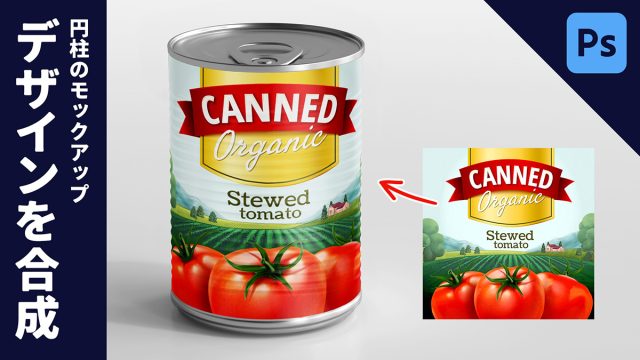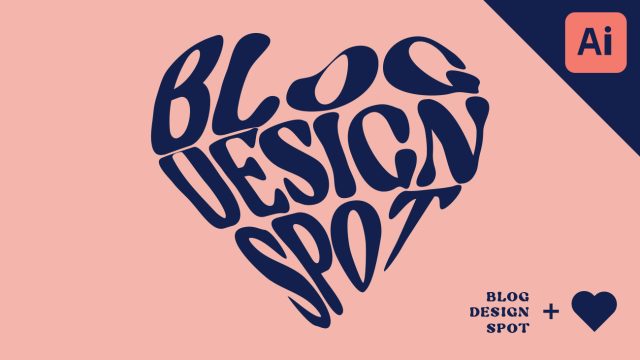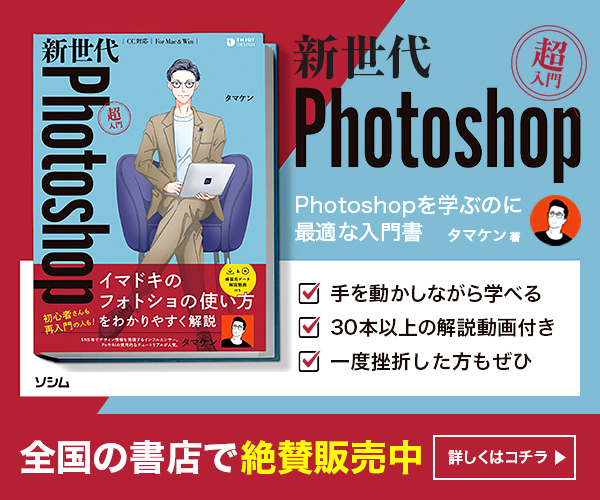今回はPhotoShopで簡単に出来る、「女性の顔をより美しく見せる方法」をご紹介したいと思います。
HPのキービジュアルやバナーで、女性の写真を使うことは良くあると思います。
Adobestockなどの素材だと元から綺麗な写真が多いので、何もしなくいいように思えますが、
一手間加えてあげるだけで、デザインのクオリティーをグッと上げる事ができます。
しかも今回紹介するやり方は、誰でも5分でできちゃいます。
今回使用する写真は下画像です。
十分綺麗ですが、より綺麗にしていこうと思います。

スポンサーリンク
上部メニューから「ゆがみ」を選択
上部メニューから「ゆがみ」を選択します。
「ゆがみ」を選択すると下写真の別ウィンドウが立ち上がります。
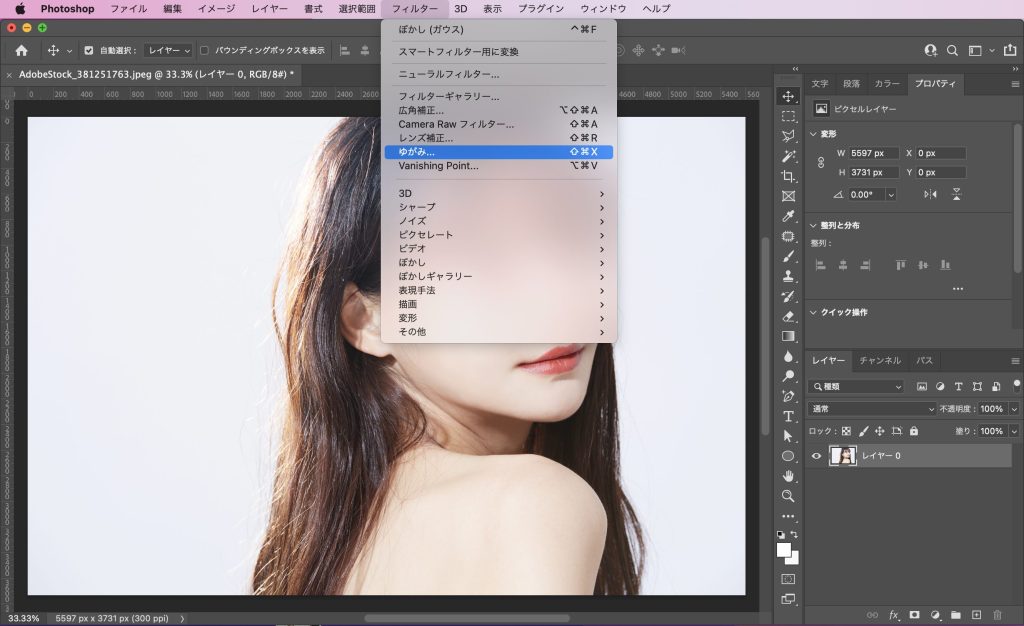
目を大きくする
「▼目」の項目から「目の大きさ」の数値を大きくすると目を大きくする事ができます。
今回は「20」にしていますが、選んだ写真のバランスを見ながら調整していきましょう。
「チェーンのアイコン」を押すと両目を一緒に変更する事ができます。
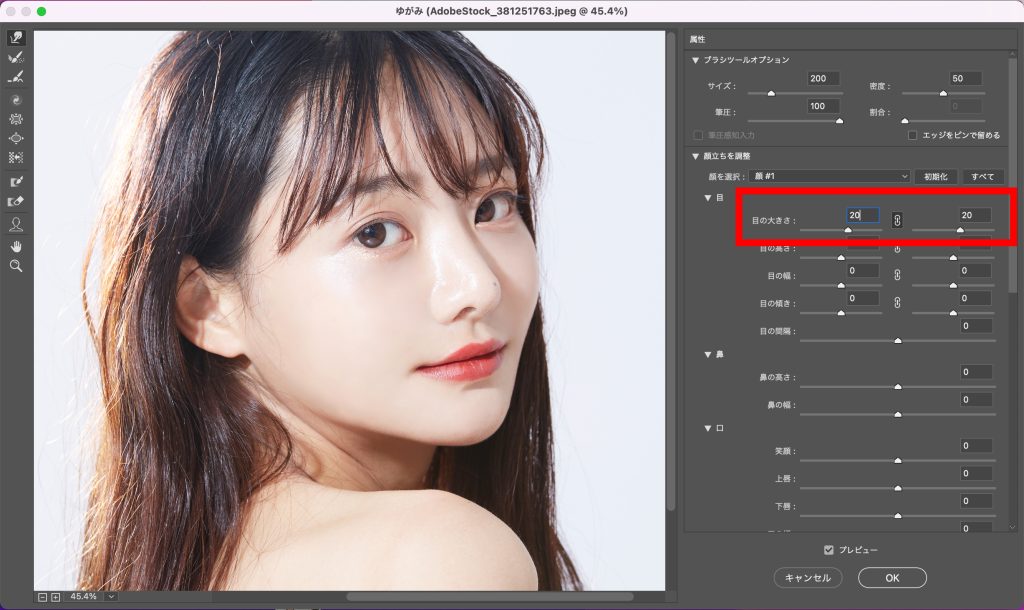
他にも「目の高さ」「目の幅」「目の傾き」「目の間隔」を細かく調整する事ができます。
輪郭を調整する
次に輪郭を調整していきます。
「▼顔の形状」から、「顎の高さ」「顎の輪郭」「顔の幅」の数値を調整してシャープな輪郭にしていきます。
今回は使用していませんが、額の高さも調整できます。
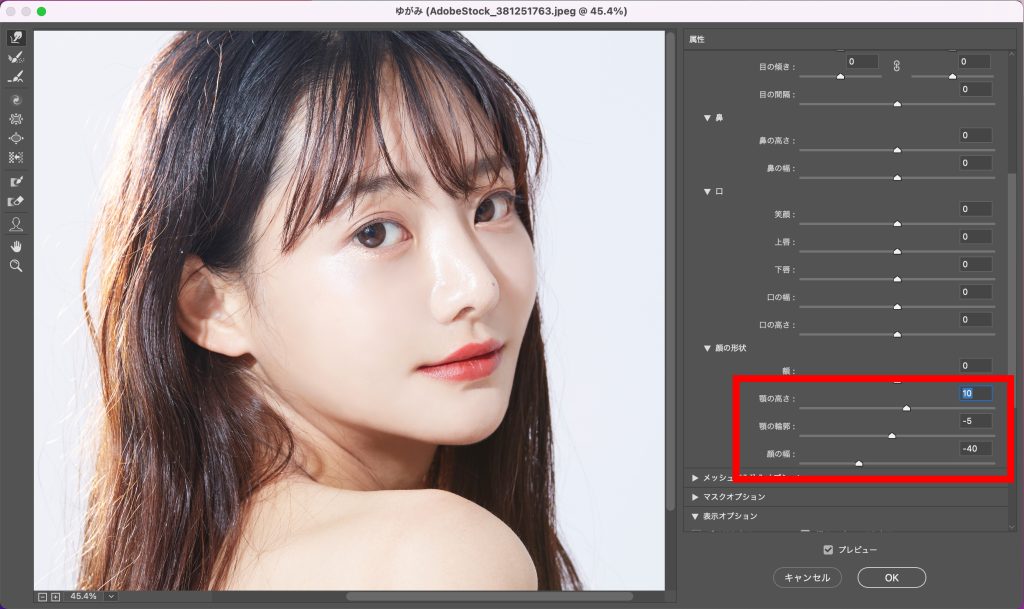
目のハイライトと肌の微調整
目がより綺麗に見えるように、別レイヤーに目のハイライトを入れていきます。
白のブラシツールでハイライト「●」をワンクリックで書き足します。
不自然にならないように、不透明度を80%〜90%にすると写真に馴染みます。
ついでにに鼻の頭に小さなホクロがあるので、そちらもブラシツールで消しておきます。
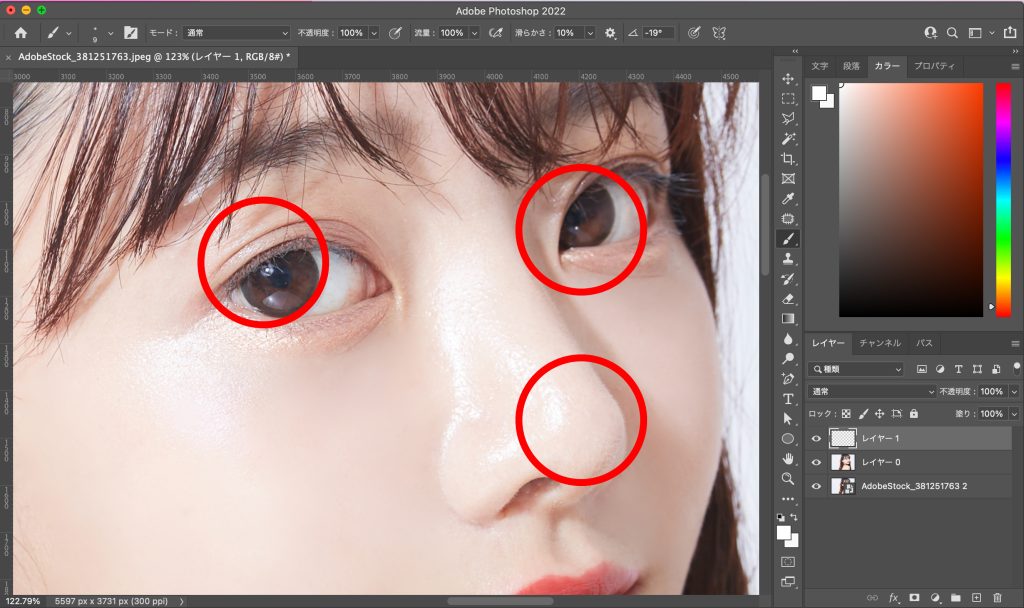
完成

最後に
いかがでしたでしょうか?
ちょっとした変化ですが、その小さな変化がデザインの見栄えをグッと良くしてくれます。
今回は使用していませんが、鼻や口も同様に調整する事ができます。
簡単で便利な機能なので、皆さんも試してみてはいかがでしょうか!?
このサイトではWEBデザイン・グラフィックデザインを独学で勉強されている初心者の方や、スキルアップしたいデザイナーに向けて、他にも様々なデザインの技法やノウハウを紹介しています。
他の記事も頂けると嬉しいです!
最後までお読みいただきありがとうございました。